Como consertar WDF01000.SYS BSOD no Windows

- 2797
- 431
- Leroy Lebsack
WDF01000.SYS é um erro BSOD (tela azul da morte) que aparece quando o Windows Driver Frameworks (WDF) não funciona corretamente no Windows 10. Geralmente é acompanhado pela exceção do serviço do sistema ou por um verificador de driver detectou códigos de parada de violação, com os drivers de dispositivo desatualizados ou com defeito sendo o principal motivo.
Se você começou a encontrar o WDF01000.SYS BSOD, você pode resolver as coisas trabalhando nas seguintes correções. Se você tiver problemas para aplicá -los (como no sistema travar imediatamente), inicialize o Windows 10 no modo de segurança e tente novamente.
Índice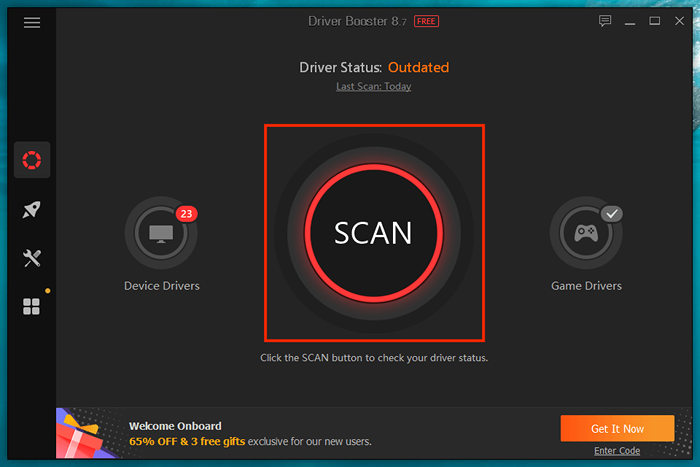
Outra maneira de obter atualizações mais recentes do driver é aproveitando o Windows Update. Abra o menu Iniciar e vá para Configurações > atualização do Windows > Veja atualizações opcionais Para selecionar e aplicar as atualizações de driver verificadas pelo Microsoft mais recentes.
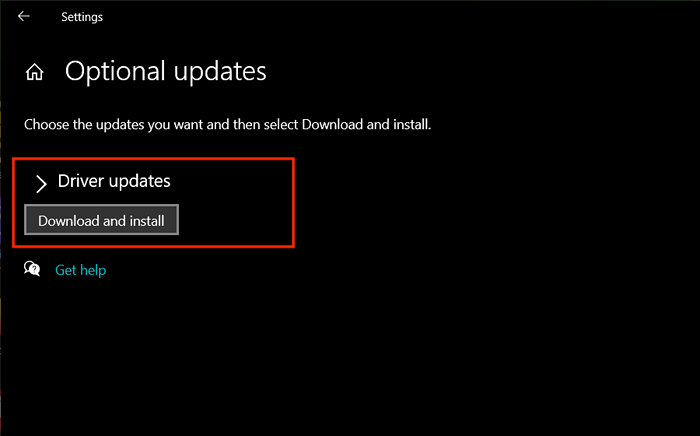
Atualize o Windows 10
A instalação das atualizações mais recentes do Windows 10 aprimora a estabilidade do sistema operacional. Por padrão, o Windows Update baixa e aplica automaticamente versões mais recentes. Mas você sempre pode ir para Começar > Configurações > atualização do Windows e selecione Verifique se há atualizações Para procurar e instalá -los manualmente.
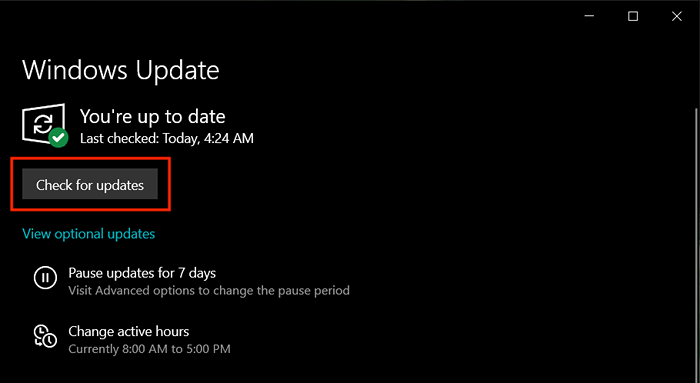
Desconecte os periféricos externos
Desconectar os periféricos externos (como scanners e impressoras de imagem) e reiniciar o seu PC pode acabar corrigindo o WDF01000.SYS BSOD. Se isso ajudar, reconecte cada dispositivo até descobrir o que está causando o problema. Em seguida, pesquise manualmente atualizações de driver on -line ou entre em contato com o fabricante de hardware para obter suporte.

Role para trás ou reinstale os motoristas
As atualizações do driver também podem apresentar problemas. Se o WDF01000.Sys Bsod começou a aparecer após uma atualização recente do driver, tente rolá -lo de volta. Com o gerenciador de dispositivos aberto (pressione janelas + X e selecione Gerenciador de Dispositivos), expanda a categoria de hardware, clique com o botão direito do mouse e escolha Propriedades. Então, mude para o Motorista guia e escolha Role o motorista.
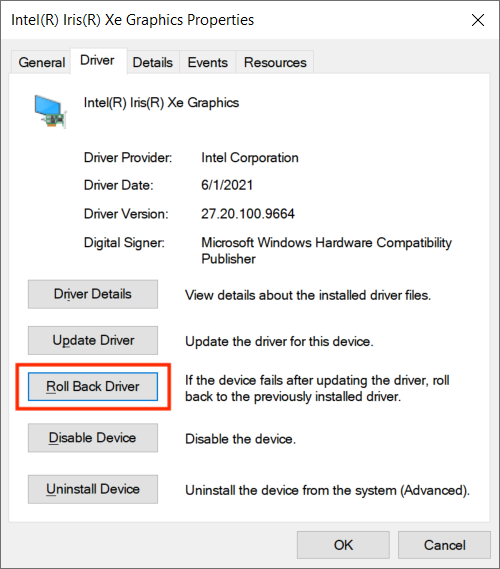
Além disso, você pode querer cuidar de drivers de dispositivo corruptos. O gerenciador de dispositivos geralmente os sinaliza com uma marca de exclamação de cor amarela. Tente removê-lo se você vir um desses (clique com o botão direito do mouse e selecione Desinstalar dispositivo). Verifique a caixa ao lado de Exclua o software de driver para este dispositivo Antes de confirmar sua ação. O Windows 10 reinstalará o driver na próxima vez que você reiniciar seu computador.
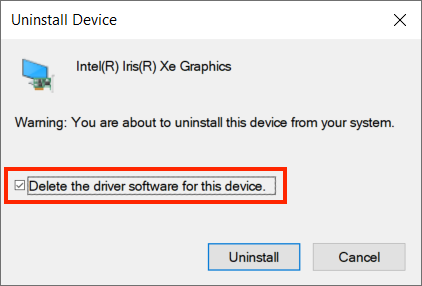
Observação: É possível usar uma ferramenta analítica BSOD para identificar drivers específicos que acionam o WDF01000.SYS BSOD. A visualização do Windbg da Microsoft ou Nirsoft BluescreenView pode ajudá -lo com isso.
Reparar o registro do sistema
Um registro do sistema corrupto ou quebrado geralmente resulta em problemas sérios. Você pode consertar isso usando a versão gratuita do Wise Registry Cleaner. Depois de baixar e instalar o programa, abra-o e selecione a DEEP SCAN para digitalizar e resolver problemas relacionados ao registro.
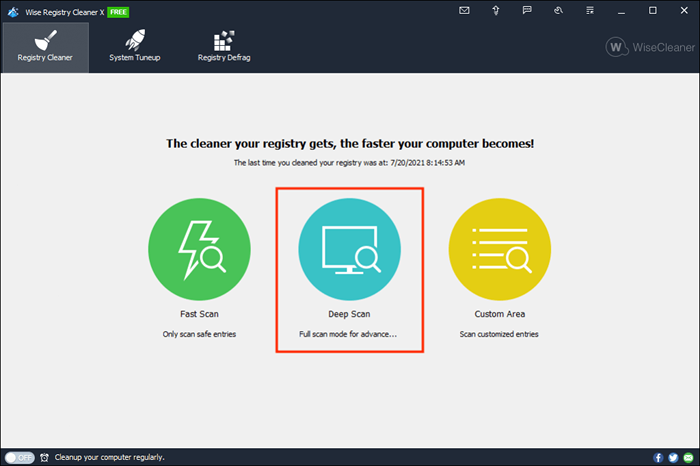
Digitalizar para malware
Os vírus do computador podem desestabilizar severamente o Windows 10. Se o WDF01000.Sys BSOD repete, você deve escanear o sistema em busca de malware. O Windows Security oferece proteção decente, mas não é o melhor em remover seqüestradores, troianos e rootkits. Usar a versão gratuita do MalwareBytes será render os melhores resultados.
Depois de terminar de baixar e instalar o MalwareBytes, você pode realizar uma rápida varredura de áreas relacionadas ao sistema vulnerável selecionando Varredura. Você pode então fazer uma varredura mais profunda selecionando Scanner > Scanner avançado > Configure a varredura > Varredura.
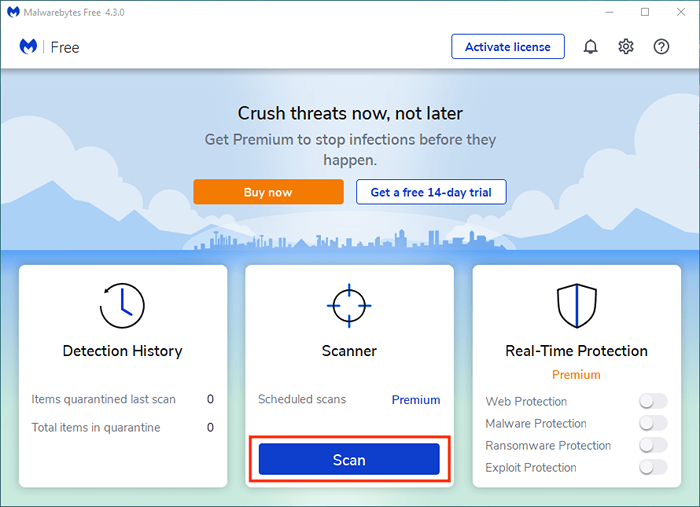
Reparar o Windows 10
O Windows 10 é vítima de arquivar corrupção por uma infinidade de razões, e isso pode acionar o WDF01000.SYS BSOD. Você pode tentar resolvê -los executando o System File Checker (SFC) e a ferramenta de manutenção e gerenciamento de imagens de imagem por meio de um console elevado do Windows PowerShell (pressione janelas + X e selecione Windows PowerShell (Admin). Recomendamos executar uma varredura SFC primeiro.
Execute o verificador de arquivo do sistema:
sfc /scannow
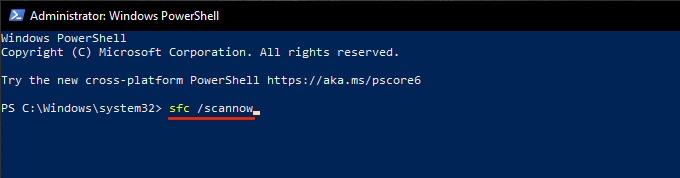
Execute a ferramenta de depósito:
Dispon
Reparar erros de disco
O Windows 10 também pode se deparar com problemas relacionados ao BSOD devido a erros de disco. Você pode usar o utilitário de Check Disk (chkdsk) para digitalizar e repará -los. Para fazer isso, abra um console elevado do Windows PowerShell e execute o seguinte comando:
chkdsk c: /r

O utilitário de disco de verificação não reparará o disco imediatamente. Você deve confirmar que deseja executá -lo na próxima vez que reiniciar seu PC.
Execute uma restauração do sistema
Se nenhuma das correções acima ajudou, considere restaurar o sistema operacional a uma época em que você não encontrou o WDF01000.SYS BSOD.
Desde que você tenha dedicado um tempo para configurar a restauração do sistema no Windows 10, comece pressionando janelas + R e executando o sysdm.cpl comando. Na caixa de diálogo Propriedades do sistema que aparece, mude para o Proteção do sistema guia e selecione Restauração do sistema.
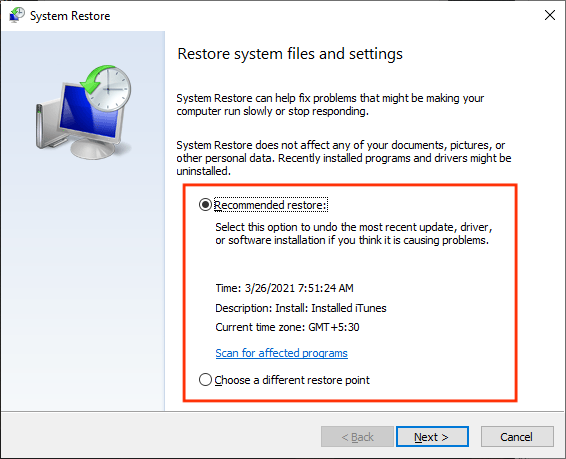
Você pode então selecionar Restauração recomendada Para desfazer a mudança mais recente no seu PC. Ou selecione Escolha um ponto de restauração diferente Para voltar a um ponto de restauração diferente.
Redefina o Windows 10
Atualizar os drivers no seu PC Windows 10 geralmente ajuda a corrigir o WDF01000.SYS BSOD. Caso contrário, dedicar seu tempo com as correções restantes definitivamente cuidará do erro. No entanto, com a chance de que o erro se repete, considere redefinir o Windows 10 para os padrões de fábrica. Isso deve abordar qualquer problema subjacente e fornecer uma nova lista para começar a trabalhar novamente.
- « Como adicionar um gráfico de Gantt no Google Docs
- Como fazer a redefinição de fábrica Windows 11 »

